关于服务器同时存在内网和外网IP时如何配置
双网卡同时上内网和外网

如何让双网卡同时上内网和外网
有的朋友在单位既有内网又有外网,用内网时把外网卡禁用,上外网时把内网卡禁用,有的朋友说我只有一块网卡怎么办,好办,台式机的话可以再加一块网卡或者几十块钱加一个USB 无线网卡,笔记本的话不用说了本来就有无线网卡的,那么现在我给大家介绍一种方法,无需切换,上内网的同时可以同时上外网。
第一步:配置内网IP不配网关;比如内网IP:192.168.1.10 掩码:255.255.255.0 网关不配,但必须知道自己的内网网关,比如我的是:192.168.1.1。
第二步:配置外网IP全部配;比如外网IP:10.216.80.88掩码:255.255.255.0网头:10.216.80.1
第三步:开始-运行-CMD,然后输入:route delete 0.0.0.0
第四步:开始-运行-CMD,然后输入:route 0.0.0.0 mask 255.255.255.0 10.216.80.1 –p输入默认路由走10.216.80.1然后再输入 :route 192.168.0.0 msak 255.255.255.0 192.168.1.1 –p让内网路由走内网网,后面一定要输入-P定义为永久路由,不然开机后会恢复原默认路由了。
配置服务器时经常会遇到要同时联通内外网的业务

配置服务器时经常会遇到要同时联通内外网的业务,实例如下:
内网IP:10.36.40.24
内网子网掩码:255.255.255.128
内网网关:10.36.40.32
内网与133网段联通
外网IP:172.15.7.12
外网子网掩码:255.255.254.0
外网网关:172.15.7.254
配置方法:内网网卡不指定默认网关,外网网卡指定默认网关,之后增加内网路由,则配置完成后内外网都可使用;
配置内网网卡
配置外网网卡
查看路由发现默认网关为外网网关,此时外网可以自由联通
添加内网路由后内网也可自由使用了
将路由写入rc.local文件,则系统启动后会自动添加路由
在/etc/sysconfig/networking/profiles/default目录下写入路由文件则不管什么时候都能自动添加路由。
简单实现内外网同时上
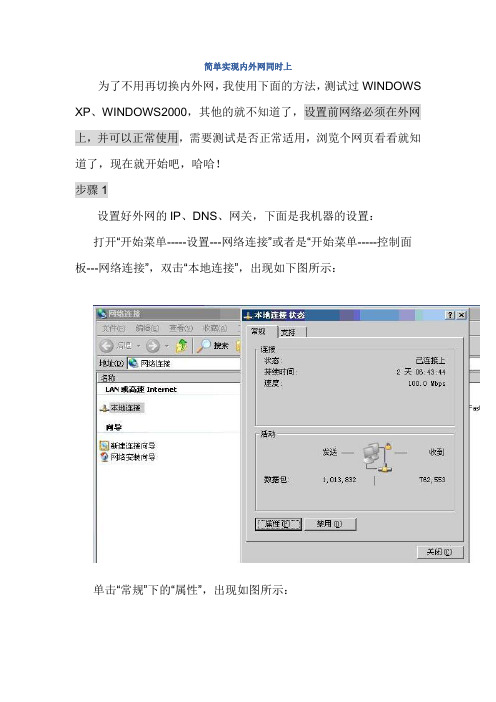
简单实现内外网同时上为了不用再切换内外网,我使用下面的方法,测试过WINDOWS XP、WINDOWS2000,其他的就不知道了,设置前网络必须在外网上,并可以正常使用,需要测试是否正常适用,浏览个网页看看就知道了,现在就开始吧,哈哈!步骤1设置好外网的IP、DNS、网关,下面是我机器的设置:打开“开始菜单-----设置---网络连接”或者是“开始菜单-----控制面板---网络连接”,双击“本地连接”,出现如下图所示:单击“常规”下的“属性”,出现如图所示:选择“常规”下的“Internet 协议(TCP/IP)”,单击“属性”,出现如下图所示:步骤2单击上图的“高级“,如下图所示:在“IP设置“下单击”添加“,把自己的内网和外网地址都增加进去,到此,图形化设置就完毕了,这样还是无法实现内外网同时上。
步骤3添加路由,这里按照自己的网络情况设置,下面是我的路由设置:Persistent Routes:Network Address Netmask Gateway Address Metric 135.190.35.0 255.255.255.0 135.190.35.254135.190.0.0 255.255.0.0 135.190.35.254132.0.0.0 255.0.0.0 135.190.35.254我的内网是135.190.35.0段的IP,网关是135.190.35.254,外网是135.175.35.0段的IP,网关是135.175.35.254,因为我们设置的网络是外网的(可以正常使用的,用IE上个百度或者别的网站试试),所以不用增加外网路由,只需要增加内网的路由,我增加如下有路由就可以:route add 135.190.0.0 mask 255.255.0.0 135.190.35.254 -proute add 132.0.0.0 mask 255.0.0.0 135.190.35.254 –proute add 135.190.35.0 mask 255.255.255.0 135.190.35.254 -p如果网络不稳定,再增加一条外网的路由:route add 135.175.35.0 mask 255.255.255.0 135.175.35.254上面的命令直接粘贴在cmd下运行就可以:打开“开始-----运行“,如下图:输入cmd,单击“确定“,出现cmd界面:直接把上面的命令粘贴过来,回车就行。
双网卡同时上内外网的路由设置
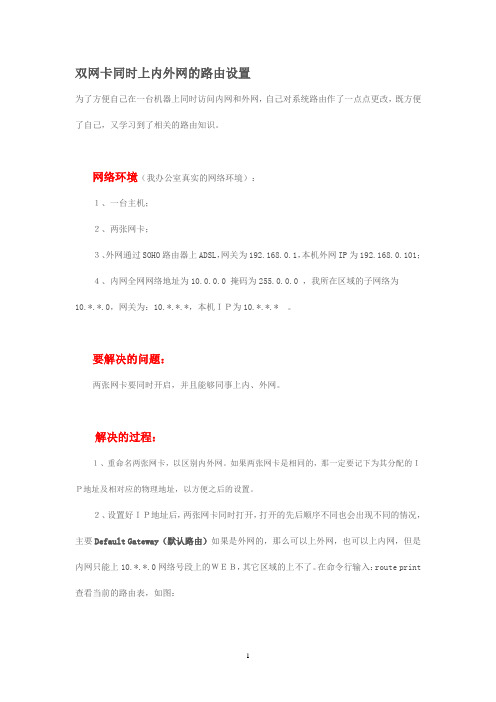
双网卡同时上内外网的路由设置为了方便自己在一台机器上同时访问内网和外网,自己对系统路由作了一点点更改,既方便了自己,又学习到了相关的路由知识。
网络环境(我办公室真实的网络环境):1、一台主机;2、两张网卡;3、外网通过SOHO路由器上ADSL,网关为192.168.0.1,本机外网IP为192.168.0.101;4、内网全网网络地址为10.0.0.0 掩码为255.0.0.0 ,我所在区域的子网络为10.*.*.0,网关为:10.*.*.*,本机IP为10.*.*.* 。
要解决的问题:两张网卡要同时开启,并且能够同事上内、外网。
解决的过程:1、重命名两张网卡,以区别内外网。
如果两张网卡是相同的,那一定要记下为其分配的IP地址及相对应的物理地址,以方便之后的设置。
2、设置好IP地址后,两张网卡同时打开,打开的先后顺序不同也会出现不同的情况,主要Default Gateway(默认路由)如果是外网的,那么可以上外网,也可以上内网,但是内网只能上10.*.*.0网络号段上的WEB,其它区域的上不了。
在命令行输入:route print 查看当前的路由表,如图:3、为了在可以访问外网的前提下,也可以访问所有的内网区域,因此系统默认为我们的路由是不行的,要自己重新设置一下。
通过刚查看的路由表可以看见里面有一项叫Interface List(接口列表)东西,第一行不用管他,看后面几行,这里你可以通过设备类型或者物理地址来确认哪是内网卡,哪个是外网卡。
如上图,0xe0002 是外网卡,0xf0003 是内网卡。
下面就开始更改路由设置了。
(1)基本命令:route -f //删除默认路由;route add 目的网络号mask 目的网络的子网掩码本地网关metric 20 if 网卡标识符(2)设置:route -froute add 10.0.0.0 mask 255.0.0.0 10.*.*.* metric 20 if 0xf0003 //先设置内网路由route add 0.0.0.0 mask 0.0.0.0 192.168.0.1 metric 20 if oxe002 //再设置外网路由;设置成功后,可以通过 route print 查看修改后的路由,如图:这样就可以稳定、而且不受任何限制的访问内网和外网了!如果要取消当前的设置,只需要将两个网卡分别停用再开启就变成系统默认设置了。
内网外网设置
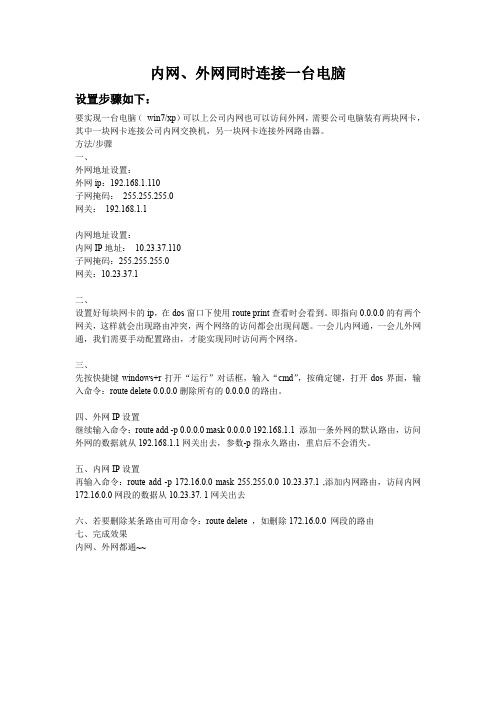
内网、外网同时连接一台电脑设置步骤如下:要实现一台电脑(win7/xp)可以上公司内网也可以访问外网,需要公司电脑装有两块网卡,其中一块网卡连接公司内网交换机,另一块网卡连接外网路由器。
方法/步骤一、外网地址设置:外网ip:192.168.1.110子网掩码:255.255.255.0网关:192.168.1.1内网地址设置:内网IP地址:10.23.37.110子网掩码:255.255.255.0网关:10.23.37.1二、设置好每块网卡的ip,在dos窗口下使用route print查看时会看到。
即指向0.0.0.0的有两个网关,这样就会出现路由冲突,两个网络的访问都会出现问题。
一会儿内网通,一会儿外网通,我们需要手动配置路由,才能实现同时访问两个网络。
三、先按快捷键windows+r打开“运行”对话框,输入“cmd”,按确定键,打开dos界面,输入命令:route delete 0.0.0.0删除所有的0.0.0.0的路由。
四、外网IP设置继续输入命令:route add -p 0.0.0.0 mask 0.0.0.0 192.168.1.1 添加一条外网的默认路由,访问外网的数据就从192.168.1.1网关出去,参数-p指永久路由,重启后不会消失。
五、内网IP设置再输入命令:route add -p 172.16.0.0 mask 255.255.0.0 10.23.37.1 ,添加内网路由,访问内网172.16.0.0网段的数据从10.23.37. 1网关出去六、若要删除某条路由可用命令:route delete ,如删除172.16.0.0 网段的路由七、完成效果内网、外网都通~~。
双网卡同时上内外网路由配置

双⽹卡同时上内外⽹路由配置⼀、Route命令简介: 可以在cmd控制台(按Win+R后,在运⾏中输⼊cmd),输⼊route print查看帮助信息⼆、Route常⽤命令介绍:1、查看路由表 route print要查看完整路由表,请键⼊:route print要查看IPV4路由表,请键⼊:route print -4要查看IPV6路由表,请键⼊:route print -6要查看IP路由表中以 10. 开始的路由,请键⼊:route print 10.*2、添加路由 route add要添加默认⽹关地址为 192.168.1.1 的默认路由,请键⼊:route add 0.0.0.0 mask 0.0.0.0 192.168.1.1要添加默认⽹关地址为 192.168.1.1 的默认永久路由,请键⼊:route add 0.0.0.0 mask 0.0.0.0 192.168.1.1 -p要添加⽬标为 10.2.2.100,⼦⽹掩码为 255.255.0.0,下⼀个跃点地址为 10.2.2.1 的路由,请键⼊:route add 10.2.2.100mask 255.255.0.0 10.2.2.1要添加⽬标为 10.2.2.100,⼦⽹掩码为 255.255.0.0,下⼀个跃点地址为 10.2.2.1 的永久路由,请键⼊:route add 10.2.2.100 mask 255.255.0.0 10.2.2.1 -p要添加⽬标⽹段为 10.2.2.0,⼦⽹掩码为 255.255.0.0,下⼀个跃点地址为 10.2.2.1 的永久路由,请键⼊:route add 10.2.2.0mask 255.255.0.0 10.2.2.1 -p3、删除路由 route delete要删除⽬标为 10.2.2.100,⼦⽹掩码为 255.255.0.0 的路由,请键⼊:route delete 10.2.2.100 mask 255.255.0.0要删除⽬标为 10.2.2.100的所有路由,请键⼊:route delete 10.2.2.100要删除⽬标为 10.2.2.100,⼦⽹掩码为 255.255.0.0 的路由,请键⼊:route delete 10.2.2.100 mask 255.255.0.0要删除 IP 路由表中以 10. 开始的所有路由,请键⼊:route delete 10.*要删除默认路由,请键⼊:route delete 0.0.0.04、改变路由 route change要将⽬标为 10.2.2.100,⼦⽹掩码为 255.255.0.0 的路由的下⼀个跃点地址由 10.2.2.1 更改为 10.2.3.1,请键⼊: route change 10.2.2.100 mask 255.255.0.0 10.2.3.1三、配置⽰例:1、前置条件: 两张⽹卡,⼀张⽤于内⽹,⼀张⽤于上外⽹。
可以让你的电脑内网外网同时上
内网外网同时上添加静态路由的方法。
route add 10.123.36.0 mask 255.255.255.0 10.123.36.254 -p这样重新启动也不会丢失,可是林子大了,什么兽都有,一台计算机双网卡启动之后不管怎么禁用和互换,缺省网关都是ISP提供的那个,这样可让我无所适从,抱着试一试的想法,决定更改一下route change 0.0.0.0 mask 0.0.0.0 202.138.38.254 -p再一看,缺省网关真的改了过来。
另一个参考文章:1.设置其中接外网的网卡的IP地址、网关按要求进行设置--注:这是对应外网的网卡,按照你们单位外网的ip分配情况,在TCP/IP属性中配置好ip、掩码、DNS等2.将连接单位内部网的网卡IP配好后,设网关设置为空(即不设网关),启用后,此时内网无法通过网关路由注意:只设IP地址和子网掩码3.进入CMD,运行:route -p add 192.0.0.0 mask 255.0.0.0 192.168.0.1 metric 1--注:意思是将192*的IP包的路由网关设为192.168.0.1 ,-P 参数代表永久写入路由表,建议先不加此参数,实践通过后在写上去--192.0.0.0与192.168.0.1为你单位内网网段及网关,根据你单位情况自行设定。
4. OK!同时启用两个网卡,两个网关可以同时起作用了,两个子网也可以同时访问了,关机重启后也不用重设!还有:问:我在办公室用的电脑使用的操作系统是Windows XP,安装了两块网卡,一块网卡接入我们办公用的内部局域网,另一块网卡连接ADSL猫上网。
其他部门的同事使用公网IP上互联网,因此他们可以实现同时访问两个网络,而我现在要上内网,就得将ADSL断开,将外网网卡禁用,启用内网网卡。
如果要上外网,就得将内网网卡禁用,启用外网网卡,然后再拨ADSL上网,非常麻烦。
请问,有没有什么方法可以让我同时既能访问内网,又能访问外网?答:只要加一条表态路由就行了。
内外网服务器实现同步的配置方法
内外网服务器实现同步的配置方法---------------Ameng1、保证两台机器的MS DTC服务都启动启动方法:控制面板-〉管理工具-〉服务:设置为:如果启动不了请按以下步骤操作:A、把C:\WINDOWS\system32\dtclog 这个目录重命名(如果有),然后重新建立该目录。
在命令行下:msdtc -resetlogB、然后 msdtc 就可以启动了。
如果还是启动不了请按以下步骤操作:A、删除注册表中的键:•HKEY_LOCAL_MACHINE\SYSTEM\CurrentControlSet\Services\MSDTC •HKEY_LOCAL_MACHINE\SOFTWARE\Microsoft\MSDTC•HKEY_CLASSES_ROOT\CIDB、停止MSDTC服务:net stop msdtcC、卸载MSDTC服务:msdtc -uninstallD、重新安装MSDTC服务:msdtc -installE、重新启动电脑2、启动两台电脑的RPC服务启动方法:控制面板-〉管理工具-〉服务:并设置为自动启动3、配置内网的MS DTC访问控制面板-〉管理工具-〉组件:右击“本地DTC”—〉属性,在“安全选项卡中”设置:(注意此为windows7的设置方法,如果是windows2003,则应该右击“我的电脑”-〉属性)4、配置外网的MS DTC访问控制面板-〉管理工具-〉组件:右击“我的电脑”—〉属性,在“安全选项卡中”设置:点击“安全配置”,设置为:5、测试MS DTC访问使用DTCPing工具测试下载:/download/complus/msdtc/1.7/nt45/en-us/DTCPing.ex e把程序分别拷贝到内外网的机器上,分别运行:在外网机器中运行“StartServer”:在内网机器中运行“Ping”:1、如出现上图所示说明已经配置完成。
2、如果出现:“1753-终结点映射器中没有更多的终结点可用。
双网卡同时上内外网的路由设置.
双网卡同时上内外网的路由设置为了方便自己在一台机器上同时访问内网和外网,自己对系统路由作了一点点更改,既方便了自己,又学习到了相关的路由知识。
网络环境(我办公室真实的网络环境):1、一台主机;2、两张网卡;3、外网通过SOHO路由器上ADSL,网关为192.168.0.1,本机外网IP为192.168.0.101;4、内网全网网络地址为10.0.0.0 掩码为255.0.0.0 ,我所在区域的子网络为10.*.*.0,网关为:10.*.*.*,本机IP为10.*.*.* 。
要解决的问题:两张网卡要同时开启,并且能够同事上内、外网。
解决的过程:1、重命名两张网卡,以区别内外网。
如果两张网卡是相同的,那一定要记下为其分配的IP地址及相对应的物理地址,以方便之后的设置。
2、设置好IP地址后,两张网卡同时打开,打开的先后顺序不同也会出现不同的情况,主要Default Gateway(默认路由)如果是外网的,那么可以上外网,也可以上内网,但是内网只能上10.*.*.0网络号段上的WEB,其它区域的上不了。
在命令行输入:route print 查看当前的路由表,如图:3、为了在可以访问外网的前提下,也可以访问所有的内网区域,因此系统默认为我们的路由是不行的,要自己重新设置一下。
通过刚查看的路由表可以看见里面有一项叫Interface List(接口列表)东西,第一行不用管他,看后面几行,这里你可以通过设备类型或者物理地址来确认哪是内网卡,哪个是外网卡。
如上图,0xe0002 是外网卡,0xf0003 是内网卡。
下面就开始更改路由设置了。
(1)基本命令:route -f //删除默认路由;route add 目的网络号mask 目的网络的子网掩码本地网关metric 20 if 网卡标识符(2)设置:route -froute add 10.0.0.0 mask 255.0.0.0 10.*.*.* metric 20 if 0xf0003 //先设置内网路由route add 0.0.0.0 mask 0.0.0.0 192.168.0.1 metric 20 if oxe002 //再设置外网路由;设置成功后,可以通过 route print 查看修改后的路由,如图:这样就可以稳定、而且不受任何限制的访问内网和外网了!如果要取消当前的设置,只需要将两个网卡分别停用再开启就变成系统默认设置了。
单机双网卡内网外网同时访问的设置方法
单机双网卡内网外网同时访问的设置方法2008-12-08 16:01单机双网卡内网外网同时访问的设置方法2008-04-23 16:18修改掩码为255.0.0.0 ,增加无线网关192.168.1.1,活跃点1route -p add 168.0.0.0 mask 255.0.0.0 168.37.1.1一些单位将内网和外网分开了。
痛苦啊,偶单位就是如此。
boss当然是基于安全性考虑了,可是没有笔记本的怎么办?又要办公,有得上网。
没办法,发扬DIY精神偷偷装一块网卡,让聊天与工作同在。
让你的主机内外兼顾。
这是我在网上找到的,谢谢作者了。
方法如下:1.设置其中接外网的网卡的IP地址、网关按要求进行设置--注:这是对应外网的网卡,按照你们单位外网的ip分配情况,在TCP/IP属性中配置好ip、掩码、DNS 等2.将连接单位内部网的网卡IP配好后,设网关设置为空(即不设网关),启用后,此时内网无法通过网关路由注意:只设IP地址和子网掩码3.进入CMD,运行:route -p add 192.0.0.0 mask 255.0.0.0 192.168.0.1 metric 1--注:意思是将192*的IP包的路由网关设为192.168.0.1 ,-P 参数代表永久写入路由表,建议先不加此参数,实践通过后在写上去--192.0.0.0与192.168.0.1为你单位内网网段及网关,根据你单位情况自行设定。
4. OK!同时启用两个网卡,两个网关可以同时起作用了,两个子网也可以同时访问了,关机重启后也不用重设!已测试成功。
泡上一杯茶,惬意的挂着QQ,再给领导汇报着本月的进销情况……另一个参考文章:办公室都是双网卡,因为我们这些人不但学习和工作依赖internet,连生活中的都充满了这东西的魔力。
以前双网卡都是轮番禁用,后来鉴于办公内网只有一个网段,所以就采用添加静态路由的方法。
route add 10.123.36.0 mask 255.255.255.0 10.123.36.254 -p这样重新启动也不会丢失,可是林子大了,什么兽都有,一台计算机双网卡启动之后不管怎么禁用和互换,缺省网关都是ISP提供的那个,这样可让我无所适从,抱着试一试的想法,决定更改一下route change 0.0.0.0 mask 0.0.0.0 202.138.38.254 -p再一看,缺省网关真的改了过来,嘿嘿问:我在办公室用的电脑使用的操作系统是Windows XP,安装了两块网卡,一块网卡接入我们办公用的内部局域网,另一块网卡连接ADSL猫上网。
